Gerbera - Pelayan Media UPNP yang membolehkan anda mengalirkan media di rangkaian rumah
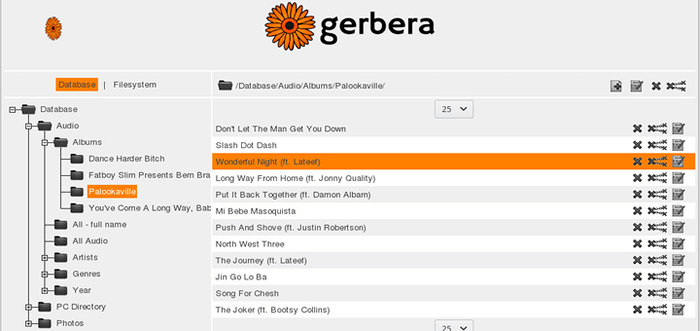
- 1969
- 305
- Dana Hammes
Gerbera adalah kaya dan kuat Upnp (Palam dan Main Universal) pelayan media dengan antara muka pengguna web yang menyenangkan dan intuitif, yang membolehkan pengguna menstrim media digital (video, imej, audio dll ...) melalui rangkaian rumah dan memakannya pada pelbagai jenis peranti serasi UPNP dari telefon bimbit ke tablet dan banyak lagi.
Ciri -ciri Gerbera:
- Membolehkan anda melayari dan memainkan media melalui UPNP.
- Menyokong pengekstrakan metadata dari MP3, OGG, FLAC, JPEG, dll. fail.
- Konfigurasi yang sangat fleksibel, membolehkan anda mengawal tingkah laku pelbagai ciri pelayan.
- Menyokong susun atur pelayan yang ditakrifkan berdasarkan metadata yang diekstrak.
- Sokongan untuk kemas kini kontena ContentDirectoryService.
- Menawarkan sokongan gambar kecil Exif.
- Menyokong Penyelamat Direktori Automatik (Timed, Inotify).
- Menawarkan UI Web yang bagus dengan paparan pokok pangkalan data dan sistem fail, yang membolehkan untuk menambah/mengeluarkan/menyunting/melayari media.
- Sokongan untuk URL luaran (Buat pautan ke kandungan Internet dan serahkannya melalui UPNP ke Renderer anda).
- Menyokong transcoding format media fleksibel melalui plugin / skrip dan banyak lagi termasuk beberapa ciri percubaan.
Cara Memasang Gerbera - Server Media UPNP di Linux
Pada Ubuntu pengedaran, terdapat PPA yang dibuat dan dikekalkan oleh Stephen Czetty, dari mana anda boleh memasang Gerbera menggunakan arahan berikut.
$ sudo add-apt-repository ppa: stephenczetty/gerbera $ sudo apt update $ sudo apt install Gerbera
Pada Debian pengedaran, Gerbera terdapat di ujian dan tidak stabil repositori, yang boleh anda aktifkan dengan menambahkan garis di bawah di dalam anda /etc/apt/sumber.senarai fail.
# Ujian repositori - cawangan utama, sumbangan dan tidak bebas deb http: // http.kita.Debian.Org/Debian Ujian Utama Tidak Bebas Kontribah Deb-Src http: // http.kita.Debian.Org/Debian Ujian Utama Kontribah Non-Free # Ujian Keselamatan Ujian Repositori Deb http: // Keselamatan.Debian.org/ujian/kemas kini sumbangan utama deb-src http: // keselamatan yang tidak bebas.Debian.Org/Ujian/Kemas kini Sumbangan Utama Tidak bebas # Repo Utama, Sumbangan dan Cawangan Tidak Bebas, Tiada Kemas Kini Keselamatan Di Sini Deb Http: // Http.kita.Debian.org/debian utama yang tidak stabil tidak bebas contrib deb-src http: // http.kita.Debian.org/debian yang tidak stabil utama tidak disumbangkan
Kemudian kemas kini cache sumber pakej sistem anda dan pasang Gerbera dengan arahan berikut.
# Apt Update # Apt Pasang Gerbera
Untuk pengagihan Linux lain seperti Gentoo, Arch Linux, opensuse, Centos, dan lain-lain. Ikuti Panduan Pemasangan Gerbera.
Sebaik sahaja anda memasang Gerbera, Mulakan, aktifkan dan lihat status perkhidmatan menggunakan arahan berikut.
$ sudo Systemctl Mula Gerbera.perkhidmatan $ sudo systemctl enable gerbera.Perkhidmatan $ sudo Systemctl Status Gerbera.perkhidmatan
Catatan: Jika Gerbera gagal memulakan sistem anda, anda perlu melakukan salah satu yang berikut.
Periksa sama ada fail log (/var/log/gerbera) telah diwujudkan, jika tidak mencipta seperti yang ditunjukkan.
$ sudo touch/var/log/gerbera $ sudo chown -rv root: gerbera/var/log/gerbera $ sudo chmod -rv 0660/var/log/gerbera
Kedua, tentukan antara muka rangkaian yang sedang anda gunakan sebagai nilai Mt_interface Pemboleh ubah persekitaran, lalai adalah "ETH0"Tetapi jika anda menggunakan wayarles, maka tetapkan ini kepada sesuatu seperti"WLP1S0". Dalam Debian/Ubuntu, anda boleh menetapkan tetapan ini /etc/lalai/gerbera fail.
Bermula dengan Gerbera Media Server Web UI
Perkhidmatan Gerbera mendengar di Port 49152, yang boleh anda gunakan untuk mengakses UI web melalui pelayar web seperti yang ditunjukkan.
http: // domain.com: 49152 atau http: // ip-address: 49152
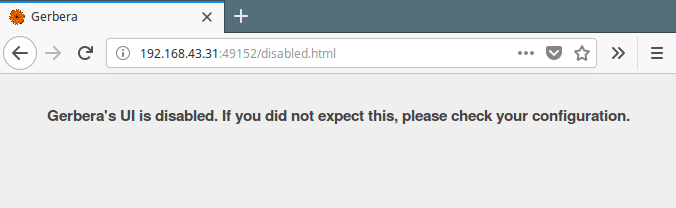 Kesalahan Gerbera UI
Kesalahan Gerbera UI Sekiranya anda mendapat ralat yang ditunjukkan dalam tangkapan skrin di atas, anda perlu mengaktifkan UI web dari fail konfigurasi gerbera.
$ sudo vim/etc/gerbera/config.XML
Tukar nilai didayakan = "tidak" ke diaktifkan = "Ya" Seperti yang ditunjukkan dalam tangkapan skrin berikut.
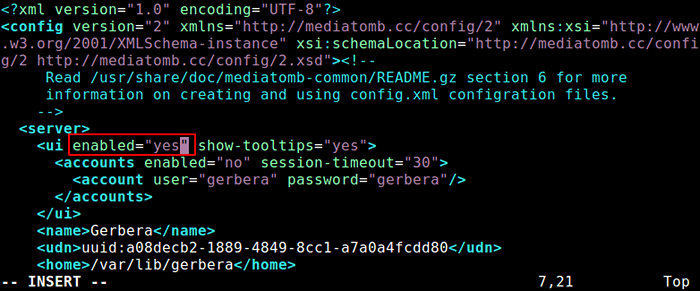 Dayakan Gerbera UI
Dayakan Gerbera UI Setelah membuat perubahan di atas, tutup fail dan mulakan semula perkhidmatan gerbera.
$ sudo Systemctl mulakan semula gerbera.perkhidmatan
Sekarang kembali ke penyemak imbas anda dan cuba membuka UI sekali lagi dalam tab baru, kali ini harus dimuatkan. Anda akan melihat dua tab:
- Pangkalan data - Menunjukkan fail yang boleh diakses oleh secara terbuka.
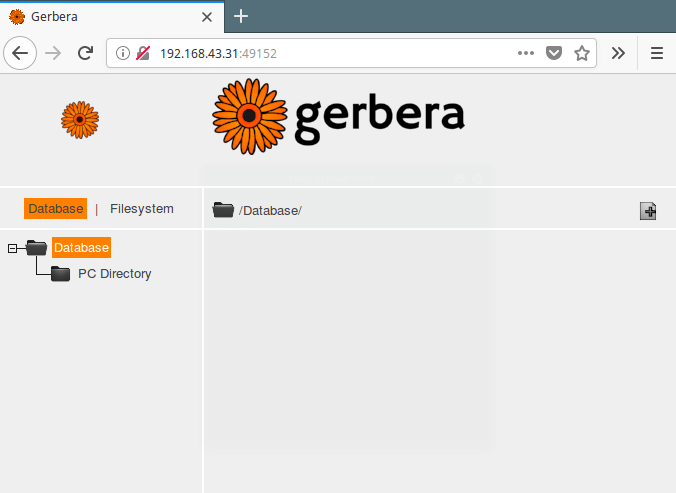 Pangkalan Data UI Web Gerbera
Pangkalan Data UI Web Gerbera - Sistem fail - Di sinilah anda boleh melayari fail dari sistem anda dan pilihnya untuk streaming. Untuk menambah fail, cukup klik pada plus
(+)tanda.
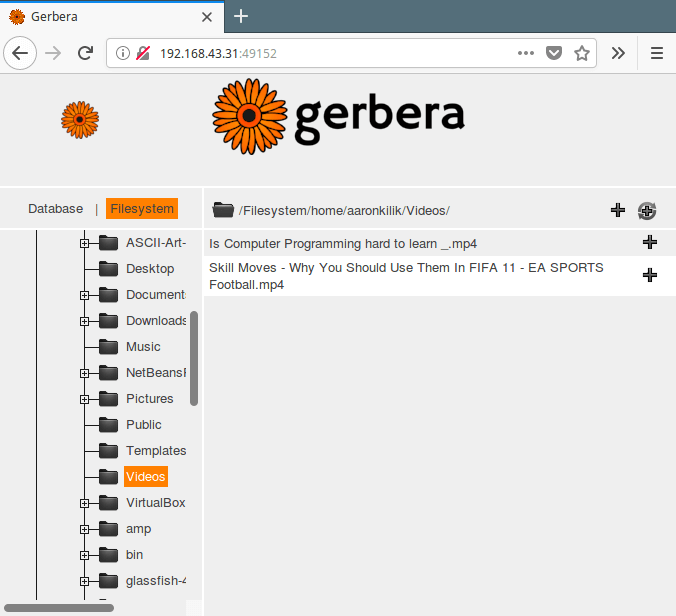 Sistem fail Gerbera
Sistem fail Gerbera Setelah menambah fail untuk streaming dari sistem fail, antara muka pangkalan data harus kelihatan seperti ini.
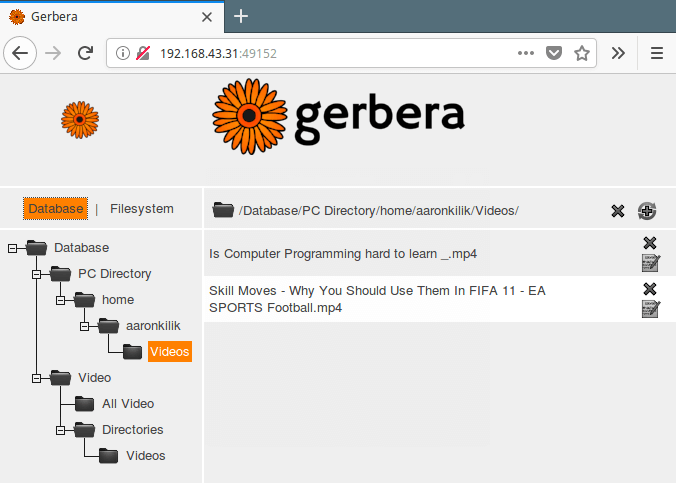 Sistem Fail Pangkalan Data Gerbera
Sistem Fail Pangkalan Data Gerbera Fail media stream menggunakan gerbera di rangkaian rumah anda
Pada ketika ini, anda boleh memulakan fail media streaming melalui rangkaian anda dari pelayan gerbera. Untuk mengujinya, kami akan menggunakan telefon bimbit sebagai pelanggan. Mulakan dengan memasang serasi upnp permohonan (suka Bubbleupnp) di telefon anda.
Sekali dipasang Bubbleupnp aplikasi, membukanya dan di menu, pergi ke Perpustakaan dan klik pada Tempatan dan awan Untuk melihat pelayan yang ada, dan pelayan gerbera yang kami buat harus dipaparkan di sana. Klik padanya untuk mengakses direktori dan fail ditambah di dalamnya.
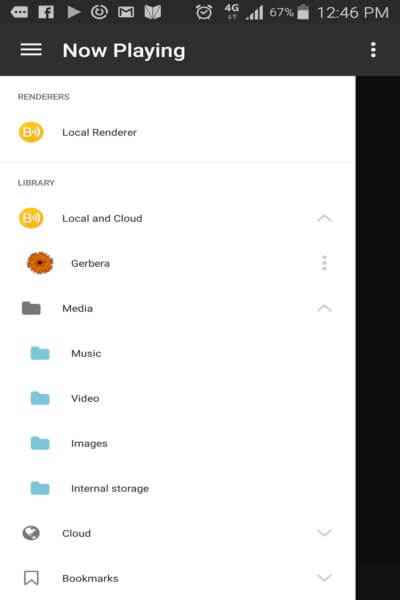 Pelayan Media Gerbera
Pelayan Media Gerbera 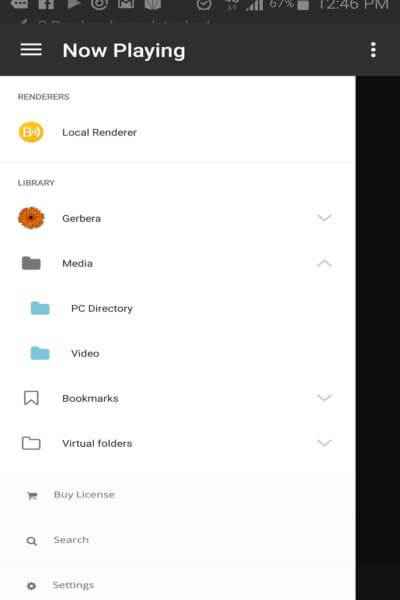 Gerbera Filesystem View
Gerbera Filesystem View Akhirnya klik pada fail yang anda ingin aliran.
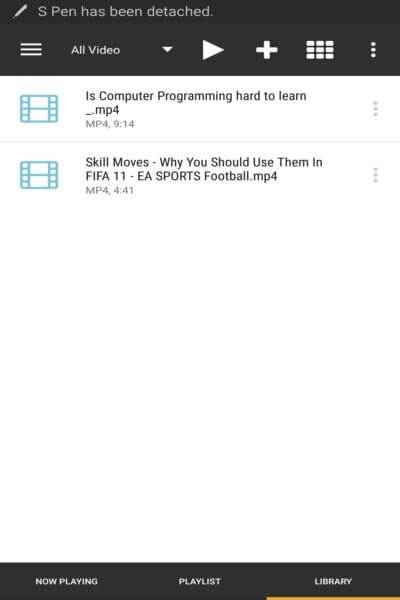 Aliran fail melalui pelayan gerbera
Aliran fail melalui pelayan gerbera Untuk lawatan lebih lanjut, Gerbera Github Repository: https: // github.com/gerbera/gerbera.
Gerbera adalah pelayan media UPNP yang kaya dan kuat, digunakan untuk mengalirkan media digital anda melalui rangkaian rumah anda dengan antara muka pengguna web yang bagus. Kongsi pendapat anda tentang hal itu atau ajukan soalan melalui borang maklum balas.
- « Cara melakukan pengauditan keselamatan sistem linux menggunakan alat lynis
- Cara Menguji Kelajuan Internet Linux Anda Menggunakan Speedtest CLI »

